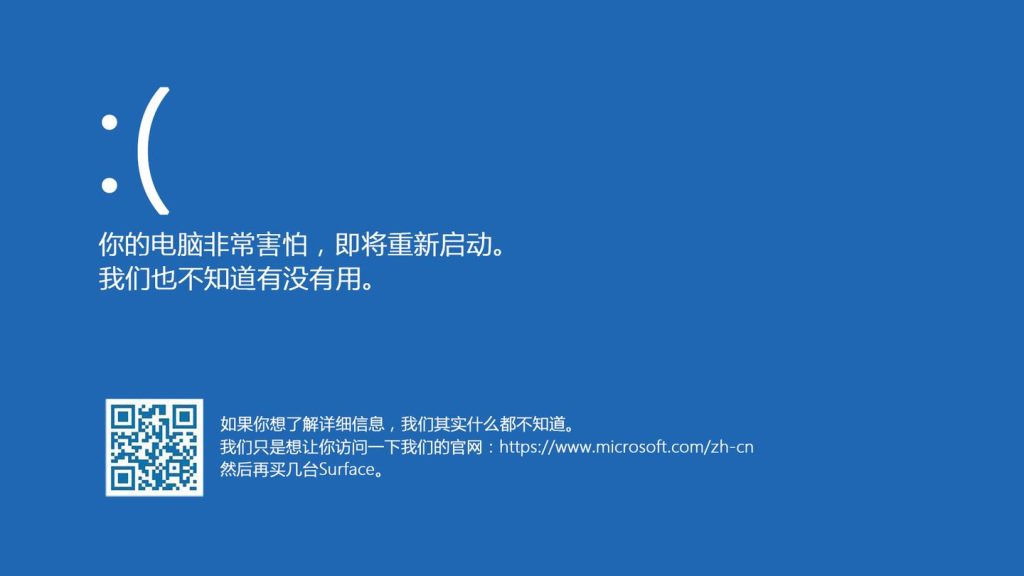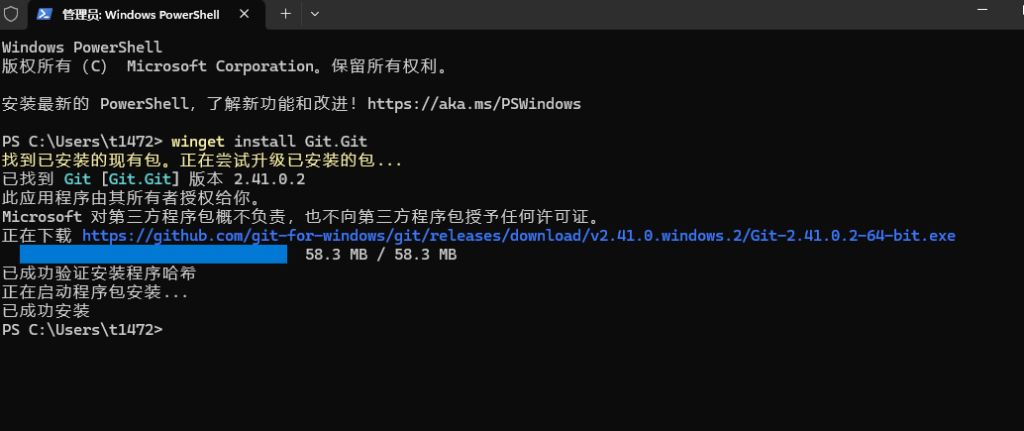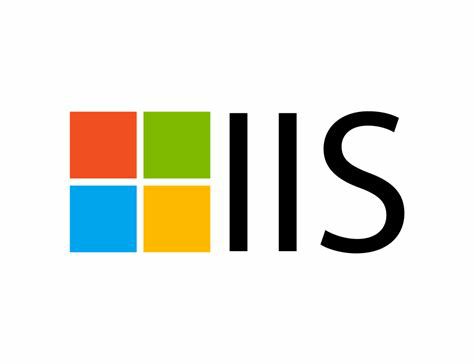上次我们说到了 Windows 365 Business 版的试用方法,这次我们来讲讲 Windows 365 Enterprise。
不同于 Business 版本,Enterprise 需要 Windows 365 Enterprise 许可证和 Intune 许可证,配置更加繁琐。
以下方法是我询问 Microsoft Support 得到的,现在分享给大家,节约大家的时间
试用步骤
1. Windows 365 Enterprise 许可证配置
请使用你的 Microsoft 工作账户登录 Microsoft Admin,在汉堡菜单中选择 账单-购买服务,搜索 Windows 365 Enterprise,选择“ 免费试用: 2v CPU,8G RAM,128 GB”
点击下一步,然后确认购买,中途请不要刷新
现在选择 账单-许可证,若看到如图所示,则证明购买成功

现在选择分配许可证,分配给您需要的用户
2. Intune 许可证配置
a. 配置安全组
(若已有相关安全组,可忽略此处)
打开 Azure Active Directory Admin Center,并登录账号,选择 Azure Active Directory > 组 (Groups),

然后点击新建安全组(New Group)

组类型(Group type)选择 安全 (Security),组名称(Group Name)可以自定义,然后在下方选择 所有者(Owners)和成员(Members),然后选择完成

b. 开始准备 Windows 365
打开 Microsoft Intune,选择设备(Devices),再点击 Windows,就进入了配置阶段
点击 预配策略(Provisioning Policy),新建策略(Create Policy)

新建策略
在菜单中任意输入一个名称,加入类型(Join Type)选择为 Azure AD Join

点击下一步,剩下的东西就可以自定义了

在这里请选择您刚刚配置的安全组

等待 1-2 小时,登录Microsoft Windows 365,开始尽情使用吧!

配置成功后的 Intune
(若以后需要重置云电脑,请在 Microsoft Intune 中操作)
祝大家生活愉快,谢谢!